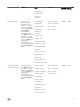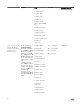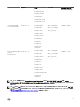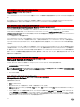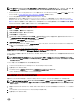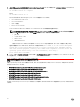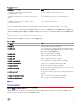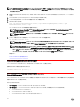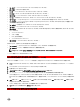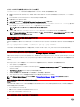Install Guide
メモ: RPM パッケージのインストール時、RPM–GPG キーに関する警告メッセージを避けるため、rpm --import <OM DVD
マ
ウントポイント
>/SYSMGMT/srvadmin/linux/RPM-GPG-KEY のようなコマンドでキーをインポートしてください。
• Red Hat Enterprise Linux 6.2 以上および SLES 11 SP2 の場合、オペレーティングシステムの DVD から wsman および sblim パッケージを
インストールします。「wsman および sblim パッケージをインストールする場合」を参照してください。
• インストールを正常に終了するために、必要な RPM をすべてインストールします。
必要がありました システム の 場合 は VMware ESXi (バージョン 5. x または 6. x ) 工場 出荷時—インストールされている、 Red Hat
Enterprise Linux (
バージョン 6. X および 7. x )、または SUSE Linux Enterprise Server (バージョン 11 と 12)、 Remote Enablement 用の
依存 RPM をセクションを参照して ください 手動でインストールする前にをインストールする必要があるした RPM の詳細については、管理下
システム ソフトウェアです。 通常は、手動で RPM をインストールする必要はありません。
GUID-B2128F17-32C2-4058-9E61-69A629774D58
wsman および sblim パッケージのインストール
1. パッケージの選択 で、基本サーバー を選択します。
2. 今すぐカスタマイズ を選択し、次へ をクリックします。
3. システム管理 グループを選択します。
4. サブカテゴリから、ウェブベースのエンタープライズ管理 → オプションパッケージ オプションを選択します。選択されるデフォルトのパッケージ
は、openwsman-client、sblim-sfcb、sblim-wbemcli、および wsmancli です。
上記リストから、sblim-wbemcli パッケージの選択を解除します。
5. openwsman-server を選択し、次へ をクリックします。
6. オペレーティングシステムのインストール後に、libcmpiCppImpl0 パッケージを、オペレーティングシステムの DVD からインストールするか、また
は
Yum ユーティリティを使用してインストールします。
GUID-0EC880A7-14D8-419B-85DD-DD246F4A3B28
提供されたメディアを使用した
Managed System Software
のインストール
インストーラは RPM を使用して各コンポーネントをインストールします。メディア(DVD)は、カスタムインストールを容易にするためにサブディレクト
リに分割されます。
メモ: Red Hat Enterprise Linux 5.x オペレーティングシステムでは、DVD が -noexec マウントオプションで自動的にマウントされま
す。このオプションは DVD からの実行ファイルの実行を許可せず、DVD-ROM を手動でマウントしてから、これらの実行ファイルを実行
する必要があります。
インストール前にソフトウェアを確認するには、次の手順を実行します。
1. システムの DVD ドライブに『Systems Management ツールとマニュアル』DVD をロードします。
2. 必要に応じて DVD をマウントします。
3. DVD をマウントしたら、<OM DVD マウントポイント>/SYSMGMT/srvadmin/linux/ に移動します。
インストールスクリプトと RPM フォルダは、Linux ディレクトリにあります。
GUID-3CDFFA61-6D43-460E-9272-2288E9F1A1B7
簡易インストール
提供されているシェルスクリプトを使用して、対応 Linux および VMware ESX オペレーティングシステムで簡易インストールを実行します。
メモ: Red Hat Enterprise Linux 5.x オペレーティングシステムの場合は、-noexec マウントオプションを使用して DVD が自動マウント
されます。このオプションを使用すると、DVD から実行可能ファイルを実行できません。DVD を手動でマウントし、実行可能ファイルを
実行してください。
1. 管理下システムのコンポーネントをインストールする、サポートされているオペレーティングシステムを実行しているシステムに、root でログイン
します。
2. DVD ドライブに『Systems Management ツールとマニュアル』DVD を挿入します。
3. 必要に応じて DVD をマウントします。
25